 |
| サイトマップ | |
|
 |
| サイトマップ | |
|
Pie マップを利用して数値からなる属性データを表示できるようになりました。Base Symbology ツールを使用して、お持ちのベクトルファイルの中から関心のある属性を選択すると、選択した成分の割合が色分けされたパイスライスとしてあらわされます。パイのサイズは比率または固定サイズを指定可能で、カラー、ラベル、位置、書式をカスタマイズすることができます。この機能は、米国勢調査局 (US Census) の人口統計データ、最近のフィールドシーズンのサンプル濃度、または、地理的に変動する調査回答を表示するのに最適な方法です。
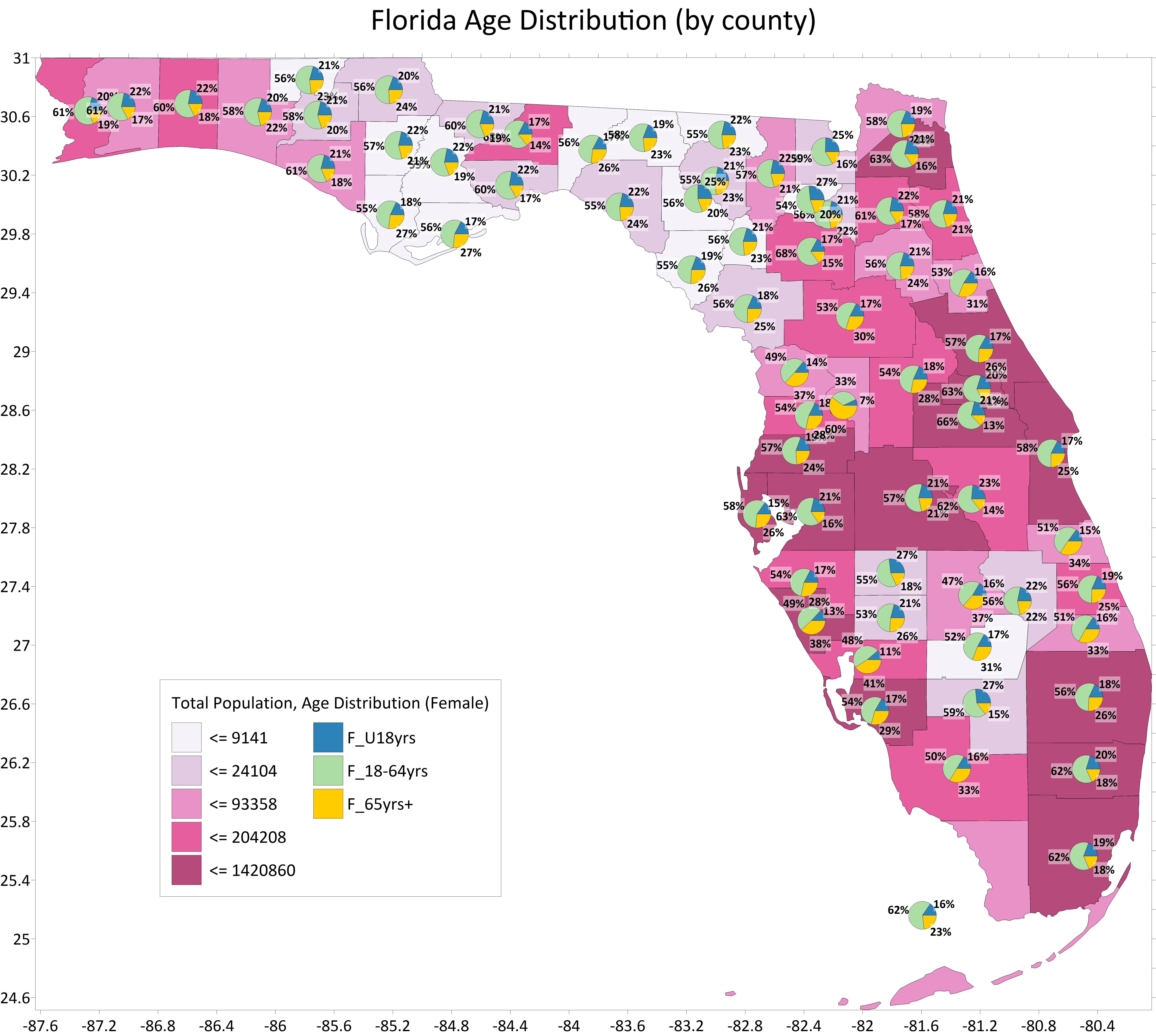
|
属性データと Base レイヤーにあるベクトルオブジェクトを、空間結合 (Spatial Join) とも呼ばれる属性名を使用してリンクさせることができます。ベクトルオブジェクトに新しい属性を関連付ければ、それらのオブジェクトを元に Base Symbology を使用して主題図を作成することができます。シンボロジー機能に新たに追加された Pie Map を使用することも可能です。例えば、新規フィールドデータが継続的に生成されるようなボーリング坑の採掘地点データがあれば、UWI またはその他の Object ID を利用して、この新たに生成されるデータを Base マップのボーリング坑の位置とリンクさせることができます。リンクした後は、化学組成が時間に応じて変化していく様子を容易にマッピングすることができます。
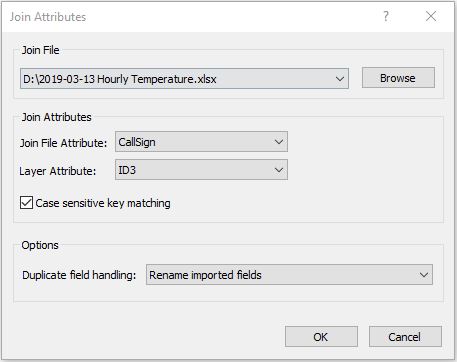
|
Post マップの中の関心のあるポイントだけを表示させることができます。ソースのデータファイルを編集する必要はありません。作成した Post または Classed Post レイヤーから数値的条件を設定することでポイントを除外できます。除外するポイントの条件には、X 値、Y 値、または、データファイル内のその他の列に対する基準を利用できます。Grid Data や Worksheet で利用する Data Exclusion Filter と同様の方法で論理文を既述できます。
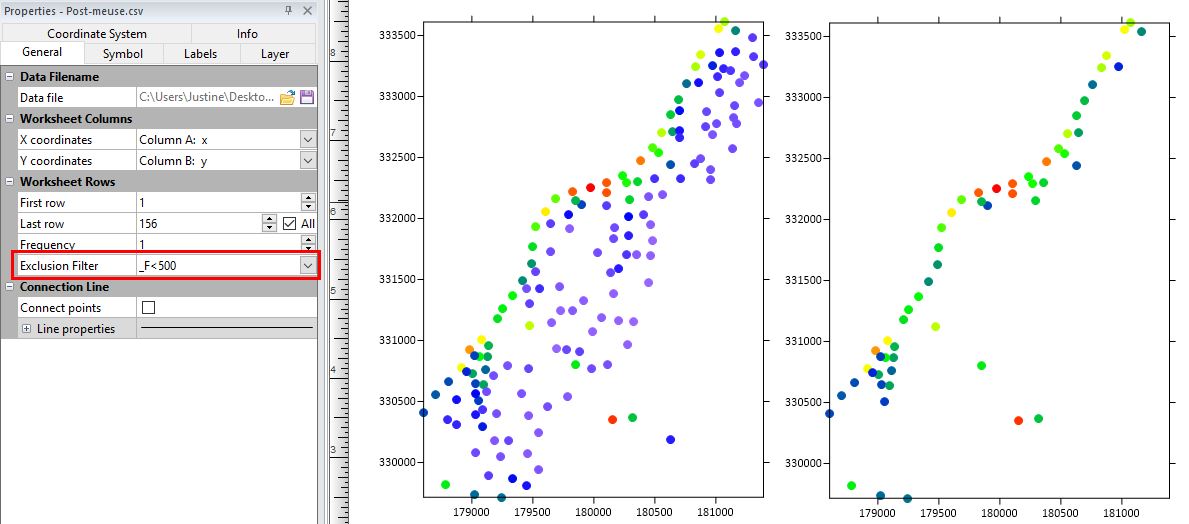
|
Surfer の従来までのバージョンでは、選択範囲の上下左右のハンドルをドラッグしてマップをリサイズすると、その内部スケーリングが破損することから、これを行なわないように説明してきましたが、こうした説明は今後は不要になりました。作成したマップの上下左右のハンドルを自由にドラッグしてサイズを変更してください。スケールは Surfer によって保持されます。さらに、全ての Scale Bar は変更後の寸法に応じて更新されます。Map スケールはその都度計算され、Properties ウィンドウに表示されますので、十分に正確な値をここで取得することができます。
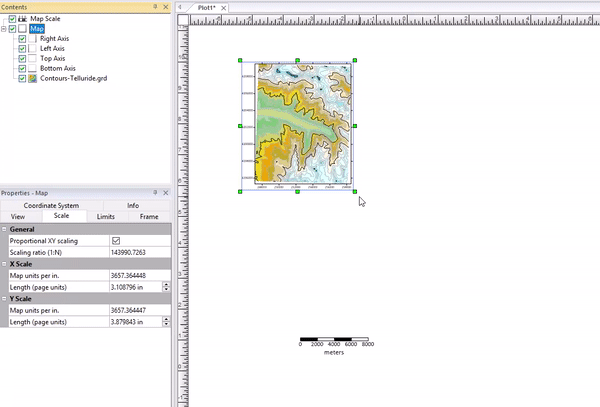
|
グリッドベースのマップは、Convert Layer ツールを使用することでグリッドベースの他のマップに変換できるようになりました。もし、マップレイヤーの作成でタイプを誤った場合でも、ファイルをリロードしなおす必要はありません。作成したレイヤーを目的とするタイプに直接変換するだけで済みます。
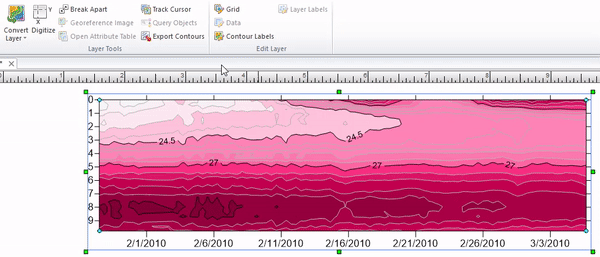
|
マップ作成がより直観的に、しかも、素早くできるようになりました。File | Open をクリックし、お持ちのデータやグリッドファイルを選択すると、新規マップが即座に作成されます。File | Open で複数のファイルを選択すると、複数のマップが即座に作成されます。ソースとなるデータファイルの編集が必要な場合は、Open in Worksheet コマンドを使用してデータファイルを直接開くことができます。同様に、ソースとなるグリッドファイルを開くには、Grids | Grid Editor をクリックすることで開くことができます。
Windows の File Explorer やデスクトップにある単一または複数のファイルを、Plot ドキュメントにドラッグすると、それらのマップが即座に作成されます。グリッドファイルを Plot ウィンドウにドラッグすると、Color Relief マップが作成されます。作成されたマップは、Convert Layer ツールを使用することで、Contour, 3D Surface, Watershed といった別のマップに変更できます。ベクトルファイルを Plot ウィンドウにドラッグすると、 Base(vector) マップが作成され、XYZ データを Plot ウィンドウにドラッグすると、Post マップが作成されます。
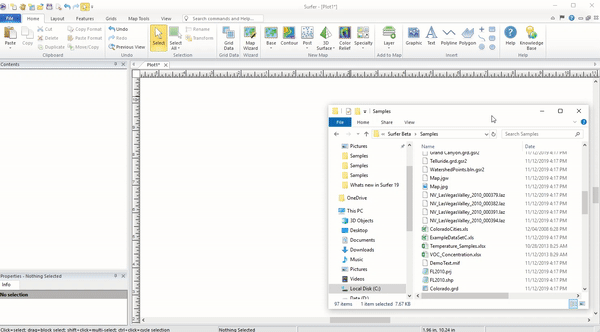
|
Contour (等高線) マップの作成がマルチスレッド化、最適化され、従来より7倍高速になりました!こうした効率化の改善により、サイズの大きいグリッドファイルを使用したり、等高線間隔を狭くしてお持ちのデータを表示する場合、時間を大幅に節約できます。また、進捗状況を示すプログレスゲージも改善され、待ち時間を正確に確認できるようになりました。
ファイル共有により、SRF プロジェクトのサイズをより小さく、また、高速化できます。もし、複数のマップタイプ (例えば、カラーレリーフと等高線マップ) に同一のインプットファイルを使用している場合、これらのファイルは、SRF プロジェクトファイル内で重複されるのではなく、共有されます。ベクトルファイルやイメージファイルにおいても同様に適用されます。Surfer で新規マップレイヤーを作成するとき、新規ファイルを使用するか、既にプロジェクト内に保存されているファイルを使用するかを選択できます。
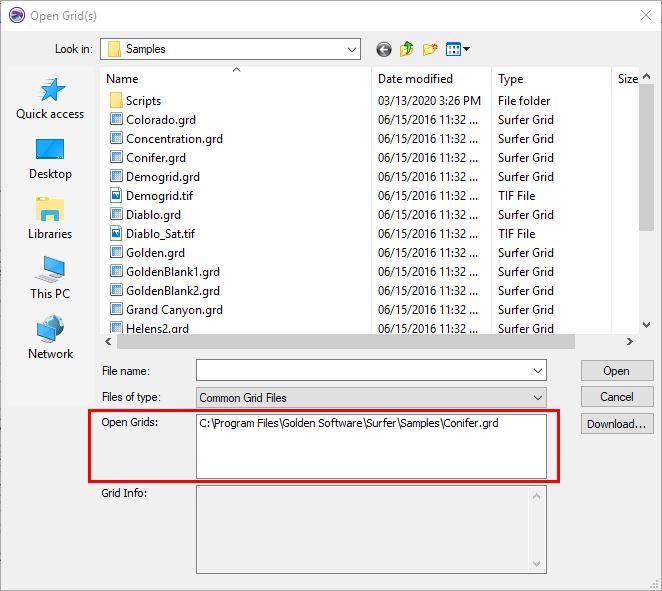
|
3D View で作成したモデルをインタラクティブな 3D PDF フォーマットにエクスポートできます。サーフェス、軸、ポイント、等高線を追加したり、作成したモデルを回転したり、証明やモデルの表示スタイルを変更するといったことが可能です。この新機能は、作業内容を関係者とやりとりする際に大いに役立ちます。
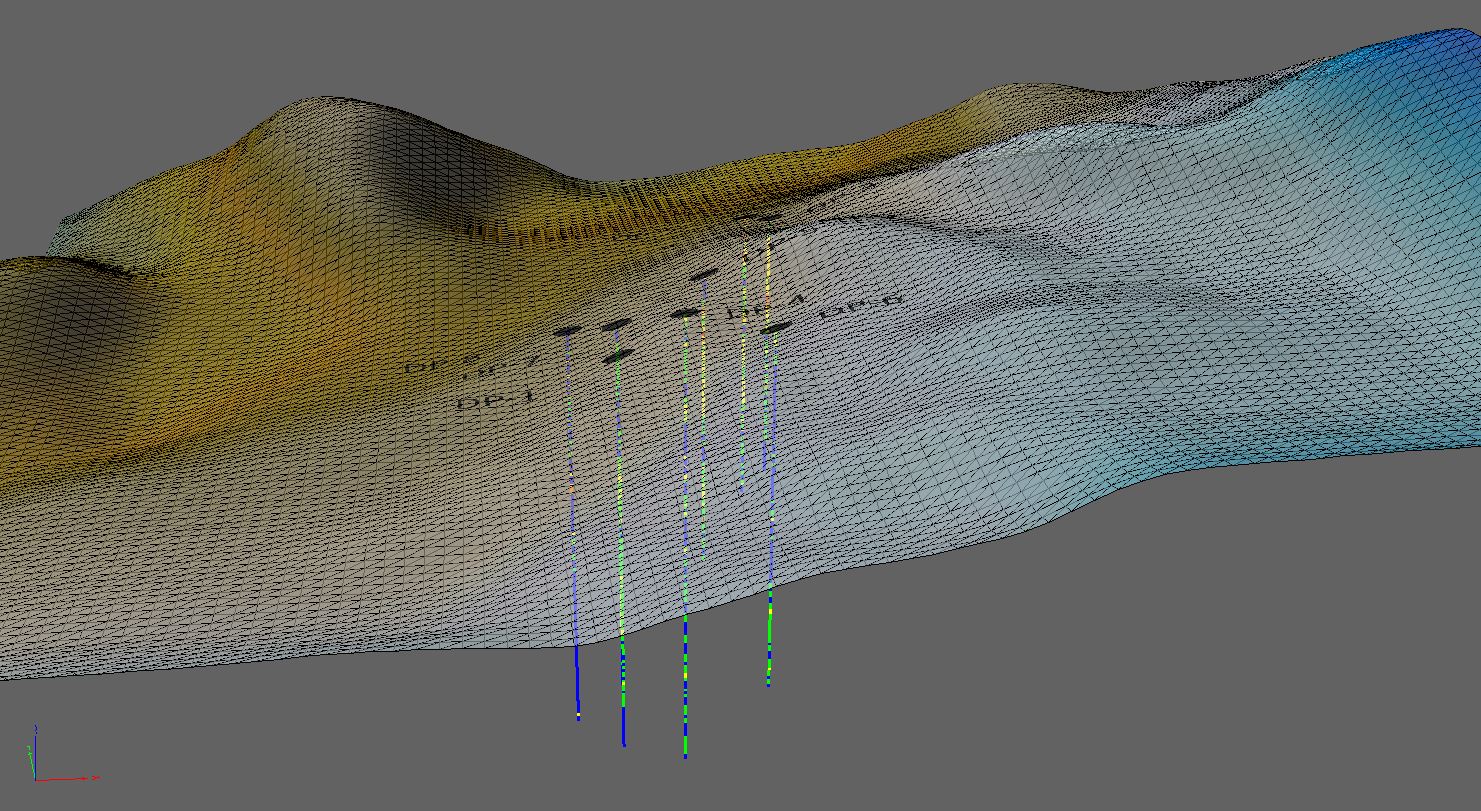
|
3D Viewer に Undo コマンドを追加しました。モデルの回転、照明の変更、垂直方向の拡大率の変更、オブジェクトの書式変更といった操作を取り消すことができます。
探している SRF プロジェクトを見つけ出すのに、すべての SRF プロジェクトを開く必要はもうありません。Surfer 16 以降で作成された SRF ファイルの Plot ウィンドウの内容は、Windows ファイルエクスプローラーにサムネイルとしてプレビューできるようになりました。
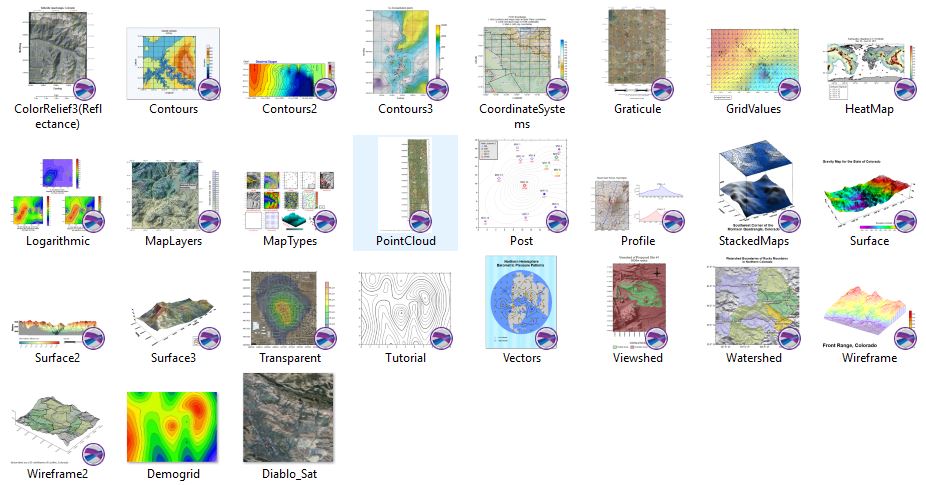
|
Zoom Previous コマンドを使えば、マウスホイールのズームを元に戻すことができます。ズームレベルを間違えた場合は、このボタンを使用することで直前の表示位置に戻ります。好みのキーボードショートカットを割り当れば、必要なときにすぐに使えるようになります。
Copy Format/Paste Format ツールで、分類ポストの間隔を取り扱えるようになりました。手動で間隔を入力しなくても、あるマップから別のマップに簡単に間隔を転送できます。